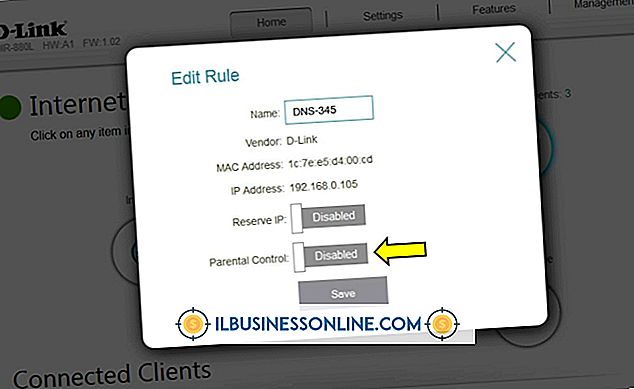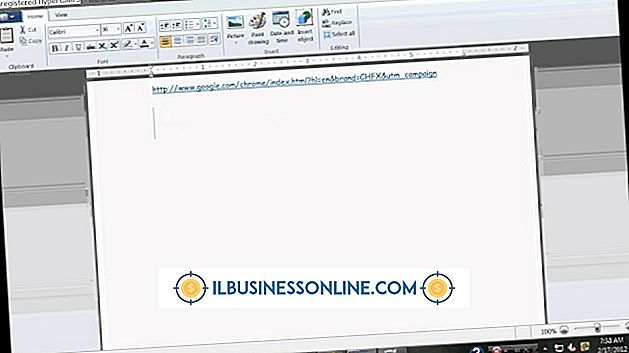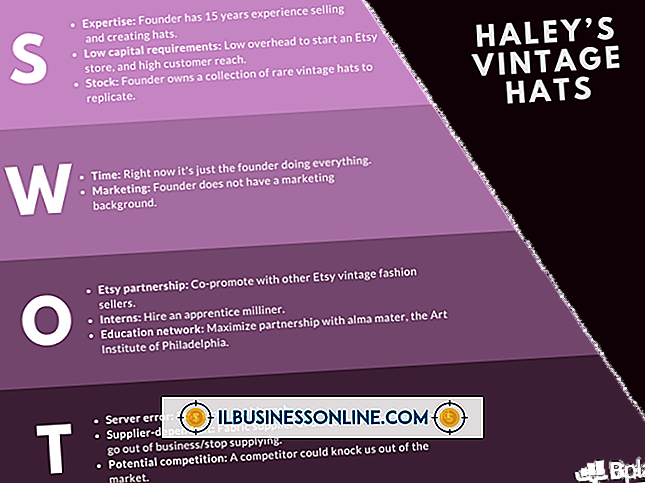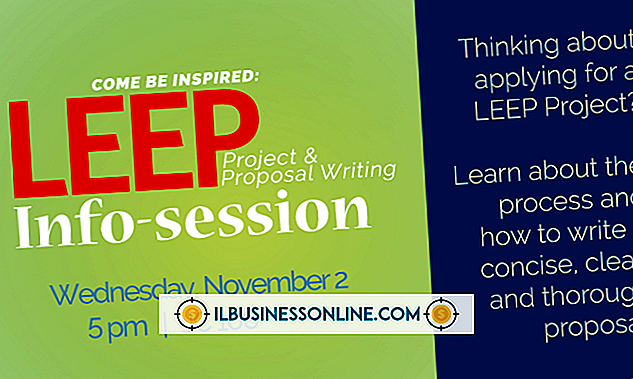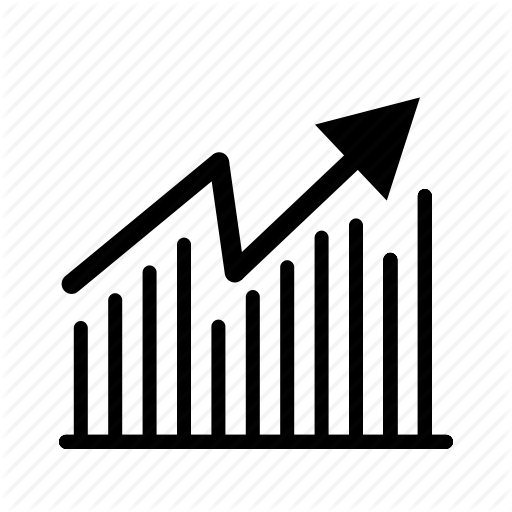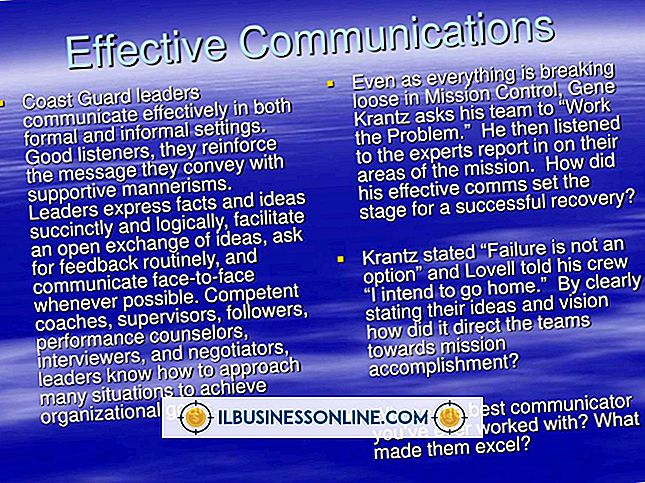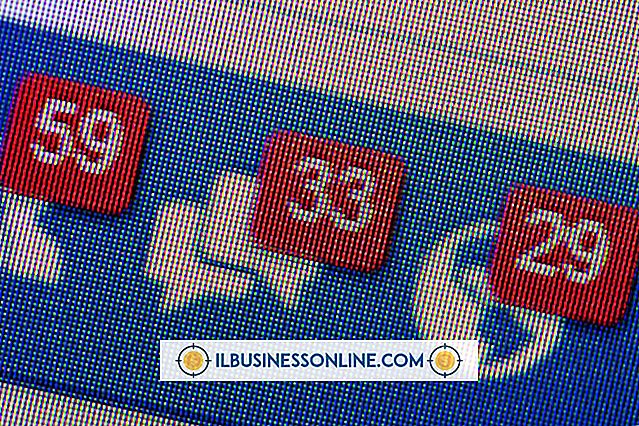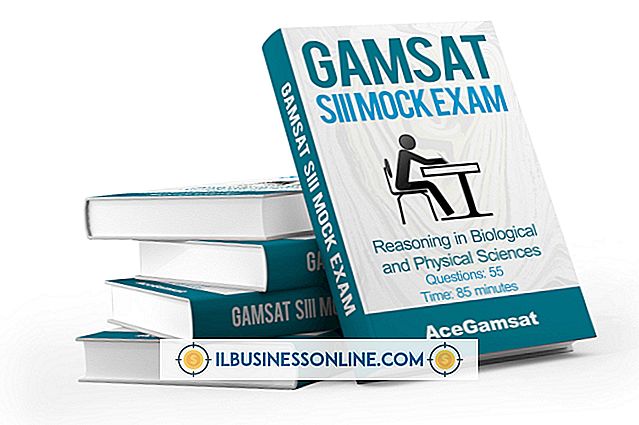Filtrar por várias cores no Excel

A filtragem é um recurso muito importante no Office Excel 2010, o software de planilhas da Microsoft, porque permite exibir apenas as linhas que contêm dados que atendem a requisitos específicos, incluindo uma cor específica. Filtrar por várias cores é impossível no Excel 2010. Você pode, no entanto, usar um truque para obter o mesmo resultado. Você pode classificar por várias cores e, em seguida, ocultar as linhas que não devem ser exibidas, como faria com um filtro.
1
Inicie o Microsoft Excel e abra a planilha que você deseja filtrar por várias cores.
2
Selecione a coluna que você deseja filtrar. Para selecionar várias colunas, clique e arraste sobre os cabeçalhos das colunas.
3
Clique na guia "Dados" na parte superior da janela do Excel.
4
Clique em "Filtrar" na parte superior e os filtros são inseridos na parte superior de cada coluna, na forma de uma pequena caixa suspensa com uma ponta de seta.
5
Clique na ponta da seta, selecione "Classificar por cor" e clique em "Classificação personalizada". A janela Classificar aparece.
6
Selecione a coluna na caixa suspensa Classificar por.
7
Selecione "Cor da fonte" na caixa suspensa Classificar em.
8
Selecione a cor para classificar na caixa suspensa Ordem. Todas as cores usadas na sua planilha são exibidas.
9
Clique em "Copiar Nível" na parte superior da janela Classificar para duplicar o filtro.
10
Selecione a segunda cor na caixa suspensa Order do segundo filtro.
11
Clique em "OK" e as colunas são classificadas após as duas cores.
12
Selecione todas as linhas que não contenham as cores, clique com o botão direito do mouse em qualquer uma delas e selecione "Ocultar". Sua planilha do Excel agora está devidamente filtrada por várias cores.
Dicas
- Você seleciona várias linhas clicando e arrastando os cabeçalhos das linhas.
- Pressione "Ctrl-A", clique com o botão direito do mouse em qualquer lugar da planilha e selecione "Mostrar" para exibir as linhas ocultas.